Объединение многоканальных данных с помощью Image Media Center Viewer
Начало работы с IMC Viewer на примере конкретной операции
Обсудить в форуме Комментариев — 11
Программа российских разработчиков Image Media Center (IMC) представляет собой сочетание геоинформационной платформы и полноценного графического редактора. Доступ к интересным функциям возможен даже в ее бесплатной редакции - IMC Viewer.
IMC Viewer предназначен, в первую очередь, для комфортного дешифрирования материалов аэрокосмической съемки. Здесь, как и в других подобных программах, организован согласованный многооконный интерфейс с разными масштабами отображения. При этом размер просматриваемых файлов практически не ограничен и может превышать 300 Гб.
Возможности геоинформационной платформы позволяют определять координаты интересующих точек (для привязанных изображений), проводить линейные и площадные измерения.
Функционал графического редактора в бесплатной редакции сильно ограничен, однако обладает важной функцией: возможностью работать с цветовыми каналами пространства RGB. Это позволяет, в частности, скомбинировать цветное изображение из отдельных спектральных каналов, в виде которых обычно распространяются материалы космической съемки.
Рассмотрим как это делается на примере монтажа цветных космических изображений спутника Landsat.
1. Открываем нужные каналы (файлы .tif). Например, для создания изображения с естественными цветами это могут быть каналы 1, 2, 3 (подробнее). В снимках Landsat эти каналы сохранены в файлах с окончанием названий, соответственно, _B10, _B20 и _B30.
2. Сохраняем копию файла самого "дальнего" по длине волны канала (в нашем случае - _B30) в собственном формате программы *.imf.
Все дальнейшие действия будем производить с этим файлом, чтобы сохранить исходники. По завершении процесса можно представить результат в любом удобном формате: JPEG, GeoTIFF и даже эрдасовском IMG.
Выбор "дальнего" канала обусловлен только тем, что при дальнейшем сохранении и просмотре в другом просмотрщике формата tif, его цветовые каналы будут трактоваться в порядке R->G->B, несмотря на то, как они расположены в исходном файле IMC. Если использование формата tif не предполагается, порядок добавления каналов можно сделать более удобным, начиная, например, с первого.
3. Меняем цветовую модель (исходная - greyscale) . Для этого в меню выбираем "Изображение -> Цветовая модель -> Модель RGB".
4. В панели "Слои" (справа) выбираем вкладку "Цветовые каналы". Вкладка, если ее нет, активируется нажатием соответствующей кнопки в верней части панели.
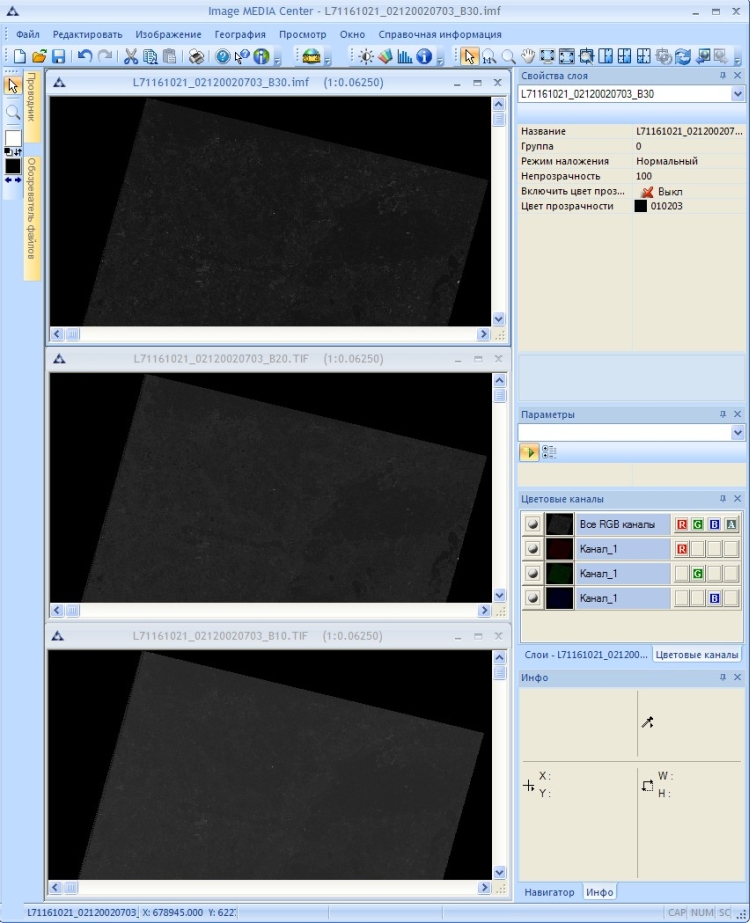
5. Удаляем синий и зеленый каналы. Для чего по правому щелчку мыши в контекстном меню выбираем пункт "Удалить канал". Программа сохраняет историю действий и позволяет "откатить" в прежнее состояние в случае ошибки.

6. Для удобства дальнейшей работы, чтобы не путаться с одинаковыми названиями каналов, оставшийся синий канал переименовываем созвучно имени файла: "Канал_30". Делается это после двойного клика по названию канала.
7. Добавляем цветовые каналы из соответствующих открытых изображений Landsat. Для этого в контекстном меню (вызывается правым щелчком мыши) выбираем пункт "Вставить каналы".
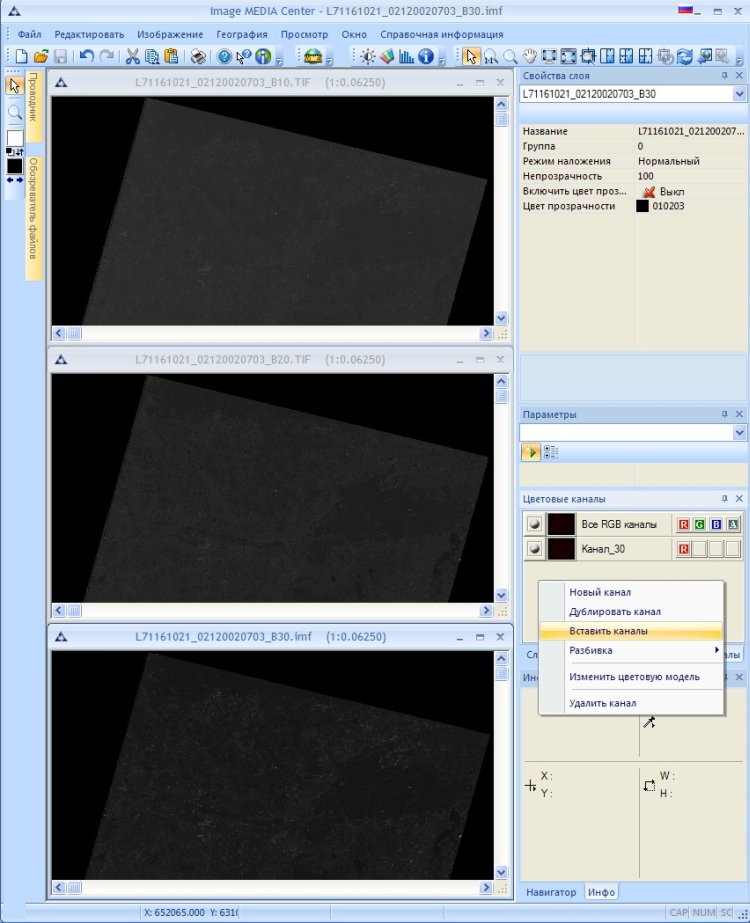
8. В открывшемся окне в верхнем выпадающем списке последовательно выбираем открытые файлы каналов _20 и _10. Слой в этих файлах всего один, так что нужно для каждого поставить отметку в переключателе напротив названия канала: Канал_1. По указанным выше причинам, в случае необходимости в дальнейшем записи результатов в .tif, предложенный порядок выбора каналов стоит соблюсти. После того как оба одноименных канала из разных файлов отобразились в списке выбранных каналов, нажимаем кнопку "Вставить".
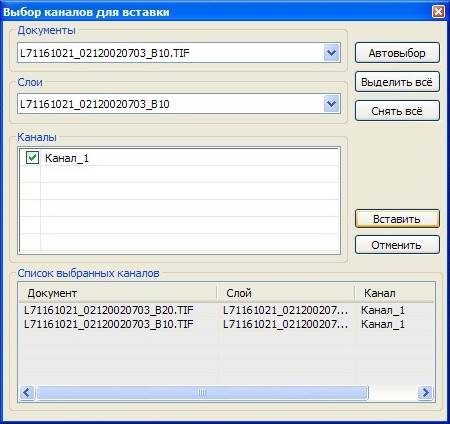
9. По окончании операции вставки возвращаемся к панели "Цветовые каналы", переименовываем добавленные и проверяем, чтобы верхний канал _30 был помечен как "R", средний _20 - "G" и нижний _10 - "B". Работа сделана, что и должно отобразиться на изображении.
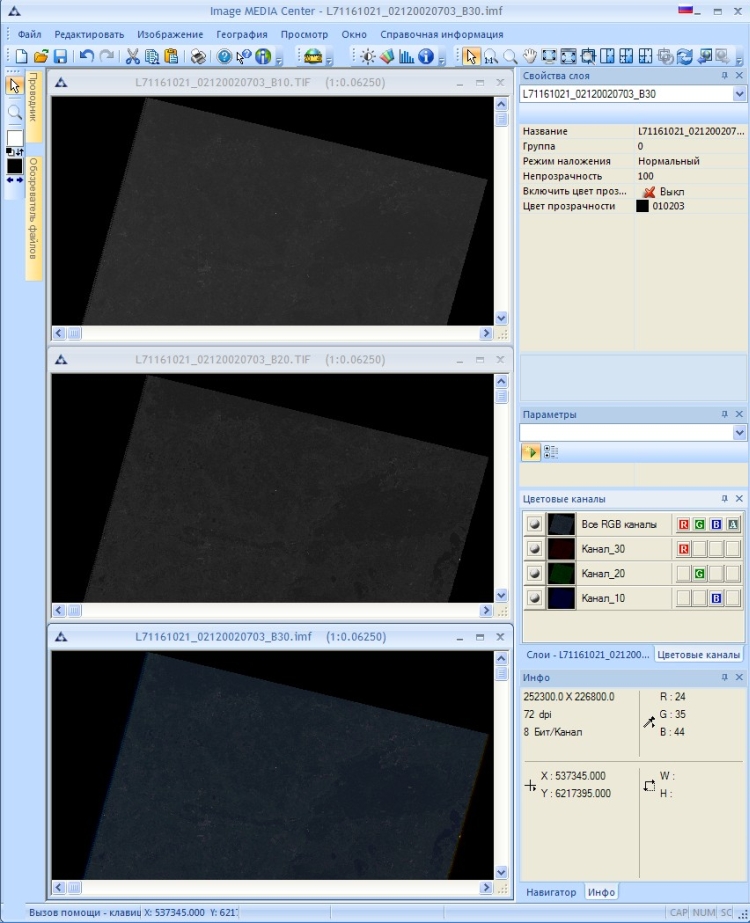
Возникает закономерный вопрос: а как же другие каналы? Ведь снимок Landsat-7 поставляется в наборе из восьми спектральных каналов. Ответ прост: к изображению по описанной выше схеме может быть добавлено любое количество спектральных каналов. Правда, одновременно отображаются только три из них - ограничение цветового пространства. Причем, каналы можно быстро и удобно переназначать, меняя тем самым дешифровочные свойства изображения и повышая качество распознавания различных категорий объектов (подробнее). Сохранить для использования полученную сборку можно в родной формат IMC - .imf, а также в наиболее распространенные .tif и .img. В наиболее часто применяемый для изготовления отчетных документов формат .jpg изображения можно записать с выбранным набором из трех цветовых каналов и после проведенной обработки.
Бесплатная редакция программы позволяет провести цветовую коррекцию результатов не только банальным изменением контраста/яркости, но и коррекцией выходных уровней гистограмм по каждому из каналов (инструмент "Гистограмма").
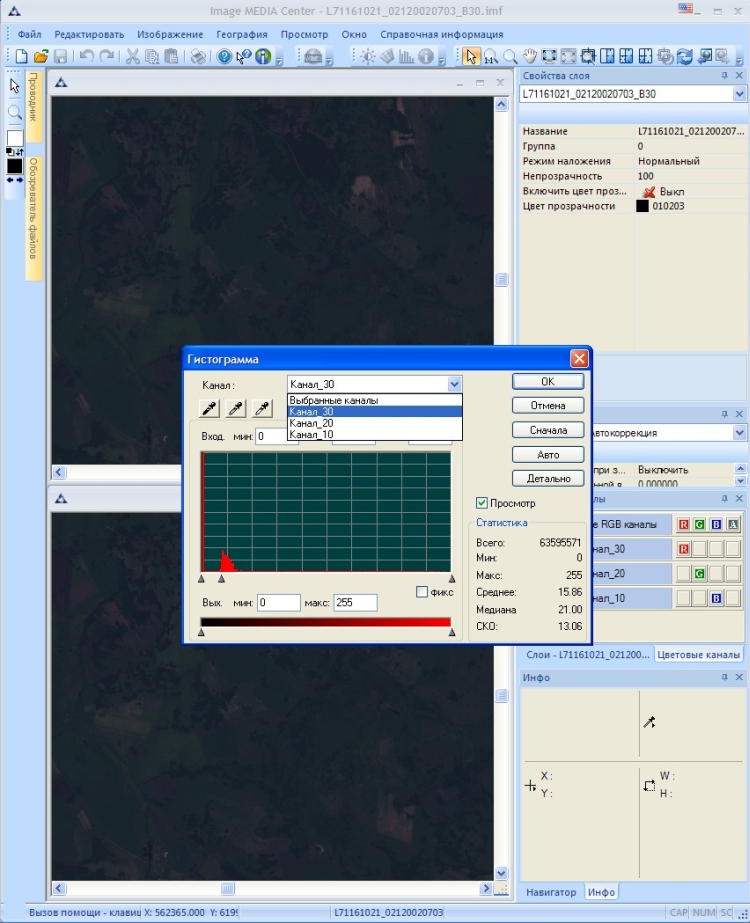
Таким способом можно вполне успешно избавиться от посторонних оттенков и поднять насыщенность цветов.

К сожалению, в бесплатной редакции не доступны опции работы с вектором, что исключает возможность оформления результатов дешифрирования. Для оформления можно воспользоваться бесплатными ГИС-платформами. А те, кому дорого время и подобный вид работы имеет большой объем, выберут одну из платных версий, благо цены на них не высокие, а возможности уникальны: в любых слоях, и растровых, и векторных возможно применение режимов наложения, альфа-каналов (режимов прозрачности), масок, фильтров и пр.
Например, режим наложения слоев "Color" позволяет быстро и просто увеличить в два раза пространственное разрешение созданного цветного изображения Landsat за счет комбинации с поставляемым в комплекте пахроматическим каналом.
Испытать все возможности и определиться с требуемыми функциями можно в ходе месячного демо-периода полнофункциональной версии программы.
Бесплатная редакция работу со слоями формально не поддерживает, однако имеет одну полезную особенность: при измерении площади ее контуры образуют выделение, которое можно сохранять с файлом как дополнительный слой и, соответственно, использовать для дальнейшей работы или в платных версиях.
Скачать IMC Viewer и полнофункциональную демонстрационную версию программы можно на сайте разработчика: http://www.novacenter.ru.
Обсудить в форуме Комментариев — 11
Ссылки по теме
Последнее обновление: September 09 2021
Дата создания: 06.10.2010
Автор(ы): Екатерина Карпенко
© GIS-Lab и авторы, 2002-2021. При использовании материалов сайта, ссылка на GIS-Lab и авторов обязательна. Содержание материалов - ответственность авторов. (подробнее).


